
Tipuri de cursoare
În prezent, fișierele cursor au următoarele trei tipuri de extensii;
Cel mai popular dintre utilizatori, tipul "de primă", se referă la o vizualizare simplă, care diferă doar în funcție de mărime, culoare și formă.
Al doilea tip din listă are efecte animate.
A treia vedere are o caracteristică de instalare automată.
Instrucțiuni de instalare
1 fel: utilizând panoul de control
În primul rând, trebuie să copiați fișierele cu indicii în directorul "cursors", care este localizat în directorul "windows" de pe unitatea de sistem "C". Apoi, nu va fi dificil să stabiliți aspectul dorit.
Un algoritm detaliat al acțiunilor constă în următorii pași:
- Deschideți panoul de control;
- Accesați "Hardware și sunet";
- Apoi, introduceți secțiunea "Mouse";

- Apoi, în fereastra care apare, deschideți fila "Pointeri";
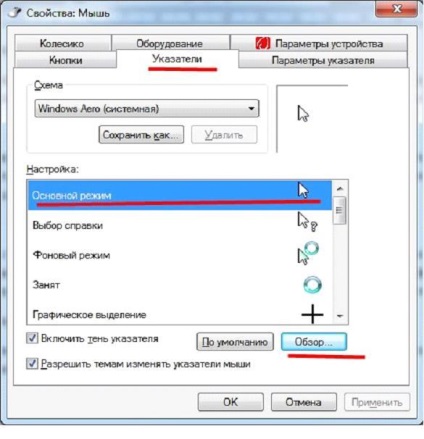
- Selectați indicatorul editabil și faceți clic pe "Răsfoiți";
- După aceea, indicați-o pe cea pe care o doriți și salvați modificările.
2 mod: setat prin "Personalizare"
Sunt necesari următorii pași secvențiali:
- Apelați meniul contextual al desktopului și faceți clic pe linia "Personalizare";
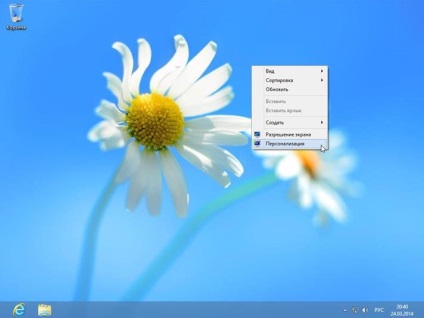
- În fereastra care apare, faceți clic pe "Schimbați indicatorii mouse-ului";
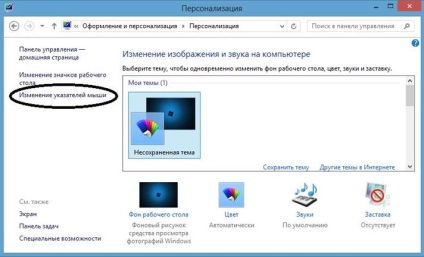
- Apoi urmați pașii 3-6 din pașii din paragraful anterior al acestui articol.
Notă: În fila "Mouse", este de asemenea recomandat să vizitați fila "Parametrii indicatorului" la care utilizatorul are permisiunea de a modifica setările efectului, de exemplu viteza, urmărirea de la mișcarea cursorului etc.
3 mod: automat
Această metodă vă permite să utilizați un set întreg de cursoare în Windows.
Va dura doar câțiva pași:
- Descărcați setul, trebuie să conțină fișierul ".inf";
- Apelați meniul contextual din fișierul specificat și faceți clic pe butonul "Instalare";
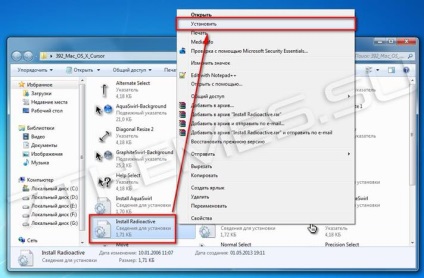
- Apoi, acționând în conformitate cu algoritmii primei sau celei de-a doua metode din fila "Mouse", du-te la "Pointers" și în "Schema" punctul specificați setul salvat de pe Internet;
- Apoi faceți clic pe "Aplicați".
Articole similare
-
Resetați parola de la ubuntu - ubuntu linux pentru începători
-
Un nou instrument pentru ferestre automate de depanare 10 - Windows instrument de reparare software
Trimiteți-le prietenilor: